[转自]http://68ps.5d6d.com/thread-12258-1-3.html
效果图: 教程如下: 1.制作背景.新建一个454X340的文件.设置前景色的颜色值为#89c997背景色的颜色值为#009944.在背景层上方新建一层.选择渐变工具,渐变类型选择线性渐变,从上往下拉一条渐变..滤镜-纹理-纹理化.纹理选择砂岩,缩放75%,凸现:2;光照:右下,不用勾选反相 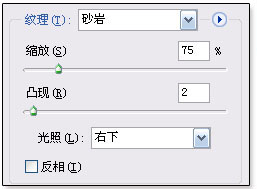 2.输入文字.然后给文字设置图层样式.(在文字图层上,单击鼠标右键,选择混合选项,弹出图层样式的对话框) 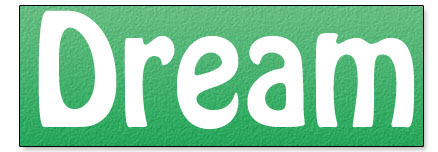 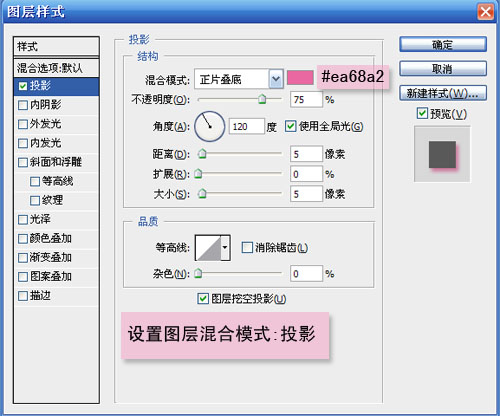  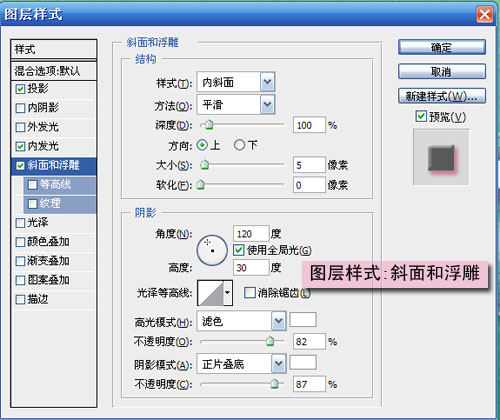 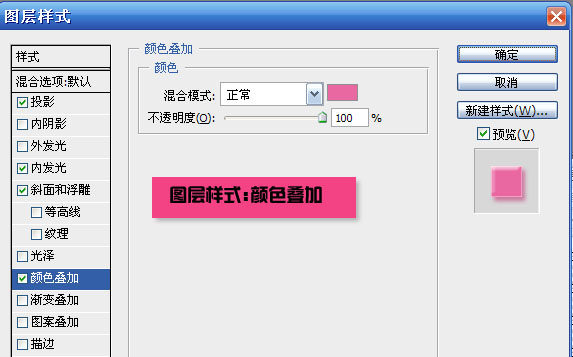 3.设置图层样式之后的文字效果图.  4按住CTRL键的同时单击字体的图层载入文字的选区.选择-修改-收缩,将文字的选区收缩5个像素.在文字层的上方新建一个图层,取名字体-白色,并将选区填充为白色. 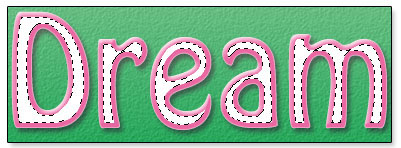 5.按CTRL+D取消文字的选区.滤镜-模糊-高斯模糊,半径为4.7个像素.不透明度更改为60% 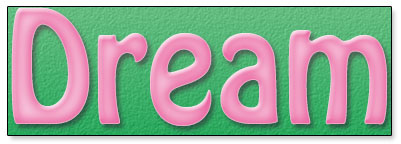 6. 按住CTRL键的同时单击字体的图层再次载入文字层的选区,选择-修改-扩展,将文字的选区扩展5个像素.在文字层的下方新建一层,取名为字体-背景,将选区填充为白色.填充度更改为25%,设置图层样式如图 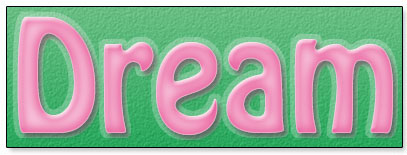 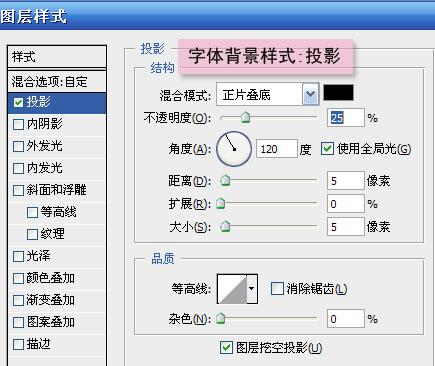 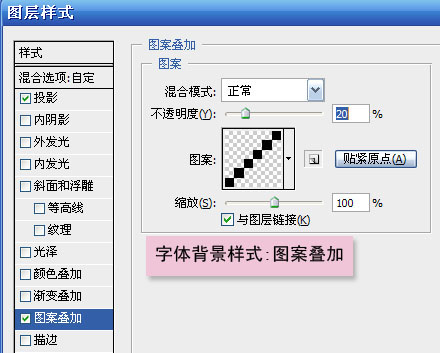 图案叠加中用到的抽丝图案可以在这个ps论坛下载到. 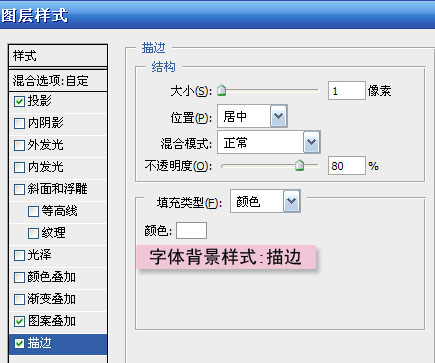  7.按住CTRL键的同时单击字体-背景图层,载入图层的选区,在字体-白色图层的上方新建一个图层,取名为字体-彩色.  选择渐变工具,渐变类型选择线性渐变,在渐变颜色条里选择如图所示的渐变.  选择好渐变后,只要在选区里从上到下轻拉一下就可以了.然后将图层的混合模式改为颜色,填充度为55%  8.设置前景色为白色.笔刷的大小设置为3个像素大小.在字体-彩色图层上方新建一个图层.用工具做出如图所示的路径  路径画好后,在工具条里选择路径选择工具,选择所画好的路径(在画布上用路径选择工具拖拉,拖拉的范围内刚刚所画的路径要包含在内.)  单击鼠标右键,选择描边路径 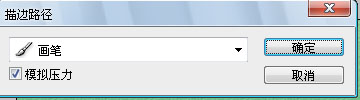 滤镜-模糊-高斯模糊,半径为0.5个像素.  这里就完成了.最后加点装饰,打上签名,OK.<!--++ plugin_code qcomic begin--> <!--++ plugin_code qcomic end--> |






















 414
414

 被折叠的 条评论
为什么被折叠?
被折叠的 条评论
为什么被折叠?








